Sadržaj
Ako radite bilo kakvu vrstu posla na računalu, znate koliko je važno uhvatiti informacije sa svog zaslona. Tehnički pisci, programeri softvera, testeri softvera, tehnička podrška i brojni drugi profesionalci snimaju kopije zaslona više puta dnevno.
Srećom, postoji mnoštvo aplikacija dostupnih za snimanje slika na zaslonima naših računala. Snagit i Snipping Tool dva su popularna programa koji se koriste za ovaj zadatak.

Snipping Tool je osnovna aplikacija za snimanje zaslona koja dolazi uz Microsoft Windows. Jednostavan je, jednostavan za korištenje i omogućuje vam da dobijete brze snimke zaslona kada ih trebate. Njegove rane verzije imale su male značajke. Najnoviji, dostupan sa sustavom Windows 10, dodao je još nekoliko, ali je još uvijek vrlo rudimentaran.
Snagit još je jedan uobičajeni uslužni program za snimanje zaslona. Iako košta, dolazi s nekoliko naprednih značajki. S tim značajkama, međutim, dolazi malo krivulje učenja, što je nešto što treba uzeti u obzir ako tražite napredni alat za kapu zaslona. Za više pročitajte našu cjelovitu recenziju Snagita.
Dakle, što je bolje — alat za izrezivanje ili Snagit? Hajdemo saznati.
Snagit u odnosu na alat za izrezivanje: izravna usporedba
1. Podržane platforme
Alat za izrezivanje dolazi u paketu sa sustavom Windows. Prvi put se pojavio u sustavu Windows Vista i od tada je dio Windows paketa.
Ako koristite samo Windows, onda ovo nijeproblem. Ako ste korisnik Maca, ova vam aplikacija neće biti dostupna (iako MacOS ima vlastito rješenje). Snagit je, s druge strane, razvijen za rad na operativnim sustavima Windows i Mac.
Pobjednik : Snagit. Budući da je alat za izrezivanje dostupan samo u sustavu Windows, Snagit je očiti pobjednik ovdje jer podržava Windows i Mac.
2. Jednostavnost upotrebe
Alat za izrezivanje jedan je od najjednostavnijih programa za snimanje zaslona dostupno. Nakon što je vaš zaslon spreman za snimanje, samo pokrenite alat za izrezivanje. Sada možete odabrati bilo koje područje na zaslonu. Nakon što je odabrana, slika pada na zaslon za uređivanje.

Iako Snagit nije kompliciran, potrebno je nešto naučiti. Većina toga je zbog brojnih značajki, postavki i načina na koje možete snimiti slike na zaslonu. Jednom kada to naučite i konfigurirate, snimanje zaslona je povjetarac.

Snagitove napredne značajke su sjajne, ali mogu usporiti aplikaciju ako ne koristite novije računalo . Tijekom testiranja primijetio sam značajno usporavanje prilikom snimanja zaslona. Ovo nije nešto što sam ikada vidio kada sam koristio alat za izrezivanje.
Pobjednik : Alat za izrezivanje. Njegova jednostavnost i mala težina čine ga najlakšim i najbržim za snimanje zaslona.
3. Značajke snimanja zaslona
Originalni alat za izrezivanje (iz vremena Windows Viste) bio je prilično ograničen. Novije verzije imajunastavio dodavati značajke, iako su i dalje jednostavne.
Alat za izrezivanje ima 4 načina: izrez slobodnog oblika, pravokutni izrez, izrez za prozor i izrez preko cijelog zaslona.

Također ima unaprijed postavljene odgode od 1 do 5 sekundi, koje se mogu koristiti za dovršetak procesa prije snimanja snimke zaslona.

Alat za izrezivanje ima ograničen skup konfigurabilnih opcija, uključujući kopiranje izravno u međuspremnik, baš kao i Snagit.

Snagit je pun značajki i postavki; morali bismo to posebno pregledati kako bismo ih pokrili. Metode kopiranja zaslona uključuju načine pravokutnog područja, prozora i cijelog zaslona.

Snagit također uključuje snimanje prozora s pomicanjem, panoramsko snimanje, snimanje teksta i druga napredna snimanja. Snimanje pomičnog prozora omogućuje vam da uhvatite cijelu web stranicu čak i ako ne stane na vaš zaslon.

Ovaj uslužni program ima višestruke efekte koji se mogu dodati tijekom procesa snimanja i izbor načina za dijeljenje sliku s drugim aplikacijama.

Sa Snagitom značajke tu ne završavaju. Može snimati video s vašeg zaslona ili web kamere. Ako želite izraditi video koji pokazuje kako nešto učiniti na računalu, ova aplikacija to olakšava. Možete čak dodati video s web kamere i audio naraciju—uživo.
Pobjednik : Snagit je ovdje prvak. Njegovo mnoštvo postavki i značajki daleko je opsežnije od onog kod SnippingaAlat.
4. Mogućnosti uređivanja
Kada radimo snimke zaslona za dokumente ili upute, često moramo urediti sliku dodavanjem strelica, teksta ili drugih efekata.
Uređivanje je bitan dio procesa snimanja zaslona. Iako uvijek možemo zalijepiti slike u Photoshop, koja je svrha korištenja složenog softvera za jednostavne zadatke? Obično samo želimo napraviti brze izmjene, a zatim zalijepiti konačnu sliku u naš dokument.
I alat za izrezivanje i Snagit uključuju mogućnosti uređivanja. Alat za izrezivanje ima neke osnovne, ali ograničene alate koji su jednostavni za korištenje. Oni zapravo ne rade ništa osim što vam omogućuju crtanje linija i isticanje područja na ekranu.

Omogućuju vam da spremite ili priložite sliku e-pošti. Međutim, jednostavnije mi je kopirati uređenu sliku u međuspremnik i zalijepiti je u e-poruku ili dokument.
Najnovija verzija ovog softvera omogućuje vam otvaranje slike u programu Paint 3D koji nudi Windows. Ovaj uređivač slika nudi mnogo više značajki i efekata. Ipak, oni nisu usmjereni na stvaranje vrste slika s uputama koje se obično povezuju s ovim zadacima. Možete dodati tekst, naljepnice i izvesti lagano uređivanje slika, ali to je često glomazno.
Slike snimljene Snagitom automatski se šalju u Snagit uređivač. Ovaj uređivač ima obilje gadgeta namijenjenih stvaranju dokumenata s uputama.

Sa Snagitovimuređivač, možete dodavati oblike, strelice, tekstne oblačiće i još mnogo toga. Ove značajke lako je naučiti; stvaranje slika za dokumente gotovo je bezbolno. Uređivač ih čak automatski sprema, držeći poveznicu na svaki na dnu zaslona. Na ovaj način im se možete brzo vratiti.
Pobjednik : Snagit. Značajke za uređivanje alata za izrezivanje nisu uvijek prikladne za tehničke dokumente. Snagitov uređivač napravljen je posebno za to; uređivanje je brzo i jednostavno.
5. Kvaliteta slike
Za većinu dokumenata s uputama ili slanje poruka o pogrešci nekome e-poštom sa vašeg zaslona, kvaliteta slike ne mora biti vrhunska. Međutim, ako snimate za knjigu, možda postoji minimalni zahtjev za kvalitetu slike.
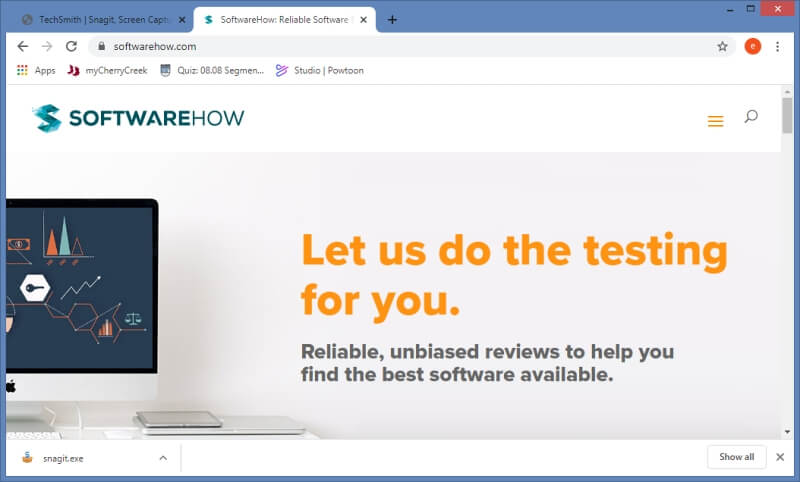
Slika snimljena alatom za izrezivanje

Slika snimljena Snagitom
Obje aplikacije snimaju slike pri zadanoj rezoluciji od 92 dpi. Kao što se vidi gore, ne možete uočiti veliku razliku između to dvoje. To je ono što smo koristili za slike u ovom dokumentu, a kvaliteta je odgovarajuća.
Ako vam je potrebna viša kvaliteta za nešto poput knjige, što može zahtijevati 300 dpi, trebali biste odabrati Snagit. Alat za izrezivanje nema postavku za podešavanje kvalitete slike, ali Snagit ima.
Pobjednik : Snagit. Prema zadanim postavkama, oboje dobivaju slike iste kvalitete, ali Snagitov uređivač vam omogućuje da je prilagodite ako je potrebno.
6. Snimanje teksta
Još jedno sjajnonačin snimanja koji Snagit ima na raspolaganju je snimanje teksta. Možete uhvatiti područje koje sadrži tekst. Čak i ako se radi o slici, Snagit će je pretvoriti u običan tekst, koji možete kopirati i zalijepiti u drugi dokument.

Ovo je izvanredna značajka koja može uštedjeti ogromnu količinu vremena. Umjesto ponovnog upisivanja cijelih blokova teksta, Snagit će ga uhvatiti sa slike i pretvoriti u pravi tekst. Nažalost, Snipping Tool to ne može učiniti.
Pobjednik : Snagit. Alat za izrezivanje ne može dohvatiti tekst sa slike.
7. Video
Alat za izrezivanje dohvati samo slike, ne i video. Snagit, s druge strane, može napraviti video svih vaših radnji na ekranu. Čak će uključivati video i audio s vaše web kamere. Ovo je savršeno za izradu vodiča na vašem računalu.

Pobjednik : Snagit. Ovo je još jedan jednostavan jer alat za izrezivanje nema tu mogućnost. Snagit vam omogućuje stvaranje oštrih videozapisa.
8. Podrška za proizvode
Alat za izrezivanje isporučen je sa sustavom Windows i dio je njega. Ako trebate podršku, vjerojatno možete pronaći informacije od Microsofta. Ako morate, možete se obratiti Microsoftovoj podršci—koja je notorno spora i tupa.
Snagit, koji je razvio TechSmith, ima veliko osoblje korisničke podrške posvećeno ovoj specifičnoj aplikaciji. Oni također pružaju biblioteku informacija i video tutorijala dostupnih za korištenjeSnagit.

Pobjednik : Snagit. To nije udar na Microsoftovu podršku; samo što je Snagitova podrška koncentrirana, dok Microsoft podržava cijeli operativni sustav.
9. Cijena
Alat za izrezivanje dolazi u paketu sa sustavom Windows, tako da je besplatan ako ste kupili Windows PC.
Snagit ima jednokratnu naknadu od 49,95 USD, što vam omogućuje da ga koristite na najviše dva računala.

Nekima se ovo može činiti malo skupo, iako ga mnogi koriste redovito reći će vam da je vrijedan cijene.
Pobjednik : Alat za rezanje. Teško je nadmašiti besplatno.
Konačna presuda
Za neke od nas softver za snimanje zaslona ključni je dio našeg posla. Za druge, to je moćna aplikacija koju koristimo da objasnimo što se događa na zaslonu našeg računala. Odabir između Snagita i Snipping Tool-a može biti težak, posebno za one koji koriste Windows.
Snipping Tool je besplatan. Njegova jednostavnost i brzina čine je pouzdanom aplikacijom za snimanje slika vašeg zaslona. Zadana kvaliteta slike jednako je dobra kao Snagitova, ali joj nedostaju mnoge korisne značajke Snagita.
Što se tiče značajki, Snagit je teško nadmašiti. Pomicanje, panorama i snimanje teksta čine ga vrijednim cijene od 49,95 USD. Njegove značajke za uređivanje, usmjerene na stvaranje dokumenata s uputama, čine ga savršenim alatom za one koji trebaju dokumentirati ili pokazati kako se bilo što radi na računalu. Video snimanjesnažan je plus.
Ako još uvijek imate problema pri odlučivanju između Snagita i Snipping Tool-a, uvijek možete iskoristiti Snagitovo 15-dnevno besplatno probno razdoblje.

